Bài viết được tư vấn chuyên môn bởi ông Võ Văn Hiếu – Giám đốc kỹ thuật của Trung tâm sửa chữa điện lạnh – điện tử Limosa.
Đối với học sinh, sinh viên và người đi làm thì phần mềm Skype đã không còn xa lạ gì nữa phải không nào? Tuy nhiên không phải ai cũng hiểu và biết cách sử dụng Skype một cách tối ưu nhất. Trong bài viết này, Trung tâm sửa chữa điện lạnh – điện tử Limosa sẽ đưa ra các hướng dẫn sử dụng đối với máy tính và điện thoại cùng một vài lưu ý khi chúng ta sử dụng Skype nhé.

MỤC LỤC
1. Tìm hiểu phần mềm Skype là gì?
Phần mềm Skype là ứng dụng được nhiều cá nhân và doanh nghiệp lựa chọn bởi tính bảo mật cao, có nhiều chức năng hay và hữu ích. Phần mềm này không chỉ được dùng trong hội họp, họp nhóm mà còn có thể trò chuyện với bạn bè, đồng nghiệp,…
Các tính năng nổi bật của Skype mà nhiều người biết đến:
- Gọi video call trong nhóm lên tới 24 người.
- Đặt lịch cuộc gọi.
- Chia sẻ tin nhắn bằng hình ảnh, danh bạ, vị trí,…
- Sử dụng được hàng ngàn icon độc đáo, hấp dẫn, thể hiện được cá tính riêng ở Skype.
- Có thể sử dụng chế độ Dark Mode tránh mỏi mắt.
Sau đây, Trung tâm sửa chữa điện lạnh – điện tử Limosa sẽ hướng dẫn sử dụng Skype đơn giản và đầy đủ nhất cho quý khách nhé.
2. Hướng dẫn các đăng ký tài khoản Skype
Trước khi tìm hiểu về cách sử dụng phần mềm Skype, quý khách cần có một tài khoản cho riêng bản thân. Quý khách hãy làm theo các cách dưới đây nhé:
Bước 1:
- Nếu sử dụng điện thoại, quý khách cài đặt phần mềm Skype trước tiên. Sau khi ứng dụng đã có ở thiết bị, quý khách nhấn nút “Bắt đầu nào”.
- Nếu sử dụng máy tính, quý khách truy cập trang web chính thức của Skype là https://www.skype.com/en/ và lựa chọn nút “Sign up”.
Bước 2: Quý khách lựa chọn “Đăng nhập hoặc tạo mới”.
Bước 3: Quý khác lựa chọn “Tạo tài khoản”.
Bước 4: Tại đây, quý khách hãy lựa chọn mã vùng Việt Nam và nhập số điện thoại của mình sử dụng. Sau đó quý khách nhấn nút “Tiếp theo”.
Bước 5: Quý khách hãy tạo mật khẩu cho Skype của mình và nhấn nút “Tiếp theo”.
Bước 6: Quý khách điền họ tên của mình và nhấn “Tiếp theo”.
Bước 7: Quý khách cần điền mã xác minh được gửi đến số điện thoại khách hàng vừa đăng ký và nhấn “Tiếp theo”.
Bước 8: Quý khách nhớ cho phép ứng dụng truy cập vào hình ảnh, quay video và micro nhé.
Sau khi đã có phần mềm rồi, quý khách hãy tham khảo hướng dẫn sử dụng Skype dưới đây của Trung tâm sửa chữa điện lạnh – điện tử Limosa nhé.
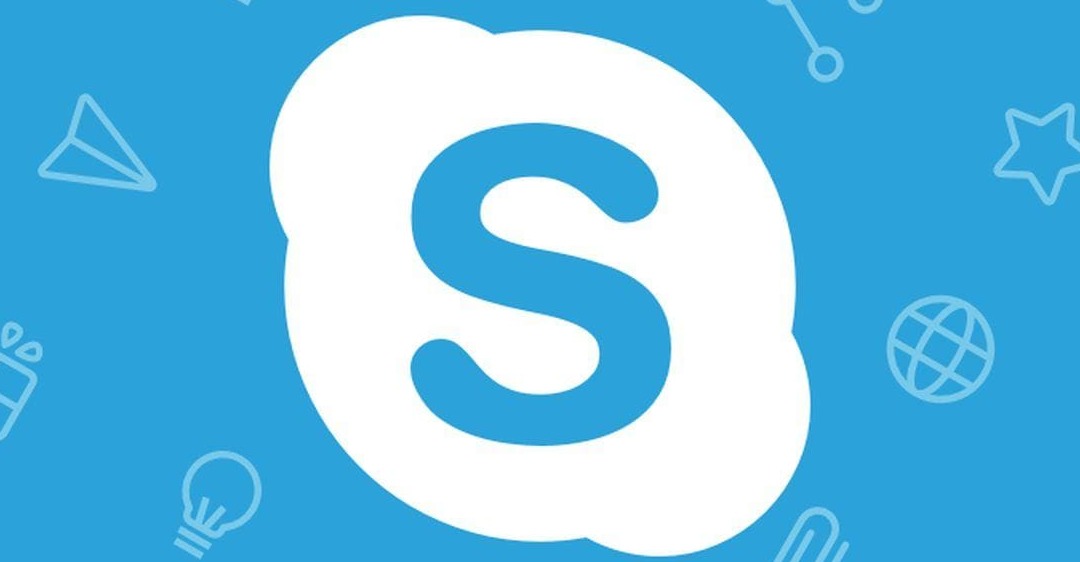
3. Hướng dẫn một số cách sử dụng Skype
3.1 Cách sử dụng Skype trên điện thoại để hội họp
Bước 1: Quý khách mở ứng dụng Skype ở điện thoại, lựa chọn nút “Tạo mới cuộc trò chuyện” và chọn nút “Cuộc họp”.
Bước 2: Quý khách cần cấp quyền cho Skpye truy cập chức năng chụp ảnh, quay video và ghi âm cuộc trò chuyện.
Bước 3: Quý khách lựa chọn nút “Chia sẻ lời mời” và lựa chọn ứng dụng muốn chia sẻ link họp. Trong trường hợp có người chia sẻ link với quý khách, bạn ấn vào link đó và nhấn nút “Bắt đầu cuộc họp” là cũng đã có mặt trong buổi họp rồi nhé.
Bước 4: Quý khách có thể lựa chọn những người trong danh bạ tham gia cuộc họp bằng cách nhấn “Gửi” và bấm “Xong” để hoàn tất. Cuối cùng, quý khách nhấn “Bắt đầu cuộc gọi” để tiến hành tham gia hội họp.
3.2 Cách sử dụng Skype trên máy tính để hội họp
Bước 1: Quý khách vẫn mở ứng dụng Skype và nhấn “Cuộc họp”
Bước 2: Sẽ xuất hiện một giao diện để quý khách tuỳ chỉnh camera và tiếng của mình.
Bước 3: Quý khách có thể sao chép đường dẫn link để mời người khác tham gia cuộc họp. Quý khác có thể ấn “Chia sẻ lời mời” và lựa chọn gửi qua danh bạ Skype, Outlook hoặc Gmail.
Bước 4: Cuối cùng, quý khách bấm “Bắt đầu cuộc gọi” để tham gia họp nhé.
3.3 Hướng dẫn sử dụng phần mềm Skype để kết bạn
Bước 1: Quý khách mở ứng dụng Skype trên điện thoại hoặc máy tính đều được và lựa chọn nút “Danh bạ”.
Bước 2: Ở thanh tìm kiếm trên cùng màn hình, quý khách có thẻ lựa chọn nhập tên tài khoản Skype, email hoặc số điện thoại.
Bước 3: Khi đã ra được bạn bè cần tìm, quý khách hãy nhấn vào tên đó, nhấn tiếp vào mục “Thêm liên hệ”.
3.4 Cách sử dụng phần mềm Skype khi muốn ẩn ngày sinh hoặc tắt thông báo sinh nhật
Bước 1: Quý khách mở ứng dụng Skype trên điện thoại, máy tính rồi nhấn vào biểu tượng tài khoản của mình ở phía trên cùng màn hình chính giữa.
Bước 2: Quý khách lựa chọn “Hồ sơ Skype”.
Bước 3: Quý khách chọn tiếp “Ngày sinh”.
Bước 4: Quý khách lựa chọn “Chỉnh sửa”.
Bước 5: Tại đây, quý khách hãy nhấn vào “Birthday”, lựa chọn nút “Xoá” và nhớ ấn “Save changes”. Làm theo hướng dẫn trên là quý khách đã xoá được ngày sinh nhật thành công rồi nhé.

Giờ đây việc sử dụng Skype sẽ không còn là nỗi lo nữa khi quý khách đã có trong tay thông tin cơ bản về cách sử dụng Skype này rồi đúng không? Nếu quý khách vẫn còn thấy thắc mắc hoặc chưa thực hiện được ở bước nào thì cứ liên hệ với Trung tâm sửa chữa điện lạnh – điện tử Limosa nhé. Tổng đài HOTLINE 1900 2276 sẽ tư vấn hoàn toàn miễn phí cho khách hàng vào bất cứ khung giờ nào mà quý khách liên hệ nhé.

 Thời Gian Làm Việc: Thứ 2 - Chủ nhật : 8h - 20h
Thời Gian Làm Việc: Thứ 2 - Chủ nhật : 8h - 20h Hotline: 1900 2276
Hotline: 1900 2276




